
Как включить управление медиаконтентом на всех вкладках одной кнопкой в Google Chrome
---

Мы уже давно привыкли в браузере получать не только текстовую информацию, но и слушать музыку и смотреть фильмы. И если вкладок много, то управлять воспроизведением медиаконтента становится неудобно, поэтому Google в последней стабильной версии Chrome 79 решила эту проблему, добавив на панель инструментов кнопку, с помощью которой можно ставить на паузу или, наоборот, запускать музыку и видео с любой открытой вкладки.
Однако эта опция после обновления Chrome появляется не у всех, но никто не мешает ее включить самостоятельно. Для этого перейдите по ссылке chrome://flags/#global-media-controls, выберите в выпадающем списке значение Enabled и перезапустите браузер:
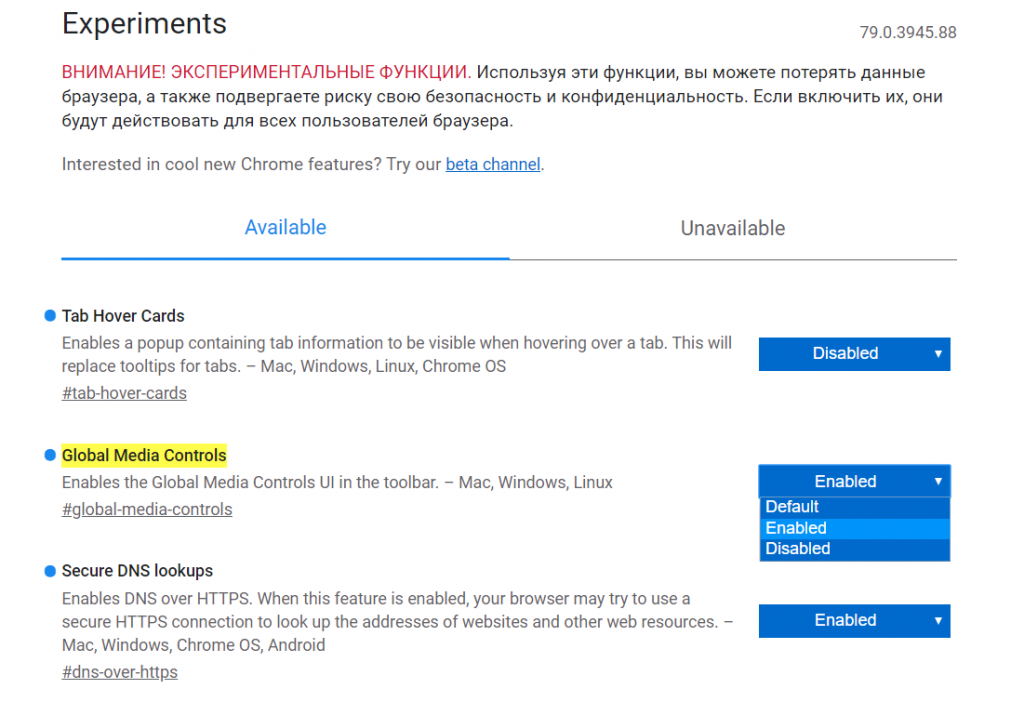
Все, теперь можете открыть любой видео или запустить проигрывание музыки, после чего на тулбаре в правом верхнем углу появится значок ноты с тремя полосками. Нажав на него, вы получите доступ ко всему медиаконтенту в браузере:
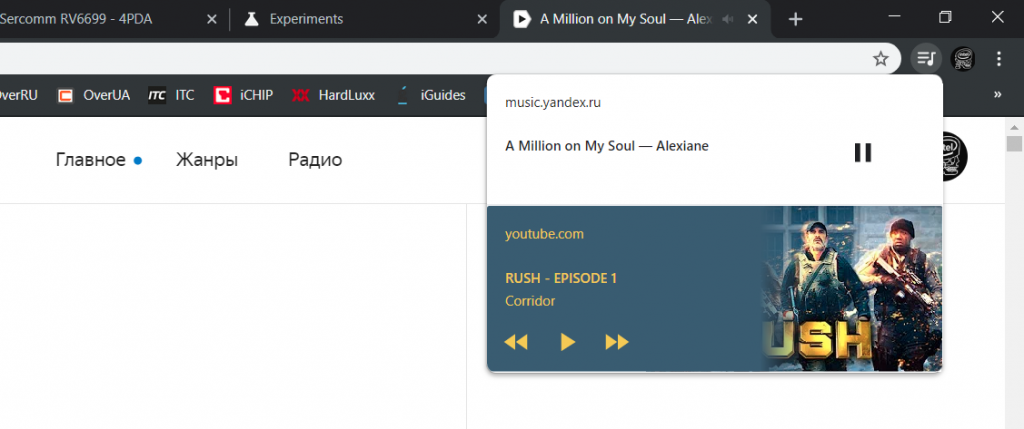
Для отключения этой опции просто верните ее значение обратно на Default.
Источник: nig.mirtesen.ru
Комментарии (0)
{related-news}
[/related-news]